Hướng dẫn cách thêm QR Code vào màn hình chính điện thoại iPhone
Việc thêm mã QR code vào màn hình chính là cách thông minh để bạn có thể dễ dàng để người khác quét mã mà không cần phải tìm mã QR mỗi khi cần. Trong bài viết sau đây Phúc Anh sẽ Hướng dẫn cách thêm QR Code vào màn hình chính iPhone để bạn sử dụng hiệu quả trong những tình huống cấp bách, khi mạng chập chờn hoặc bạn cần thực hiện giao dịch ngay lập tức
Những lợi ích khi thêm QR Code vào màn hình chính trên iPhone
Truy cập dễ dàng và nhanh chóng
Việc thêm mã QR code lên màn hình chính điện thoại sẽ giúp bạn tiết kiệm thời gian tối đa. Không cần phải tìm kiếm trong ứng dụng hoặc thư viện ảnh, bạn có thể sử dụng ngay được. Điều này là cực kỳ hữu ích trong các tình huống cần thao tác nhanh như tại quầy thanh toán, quét mã tại bãi xe hoặc các dịch vụ công cộng.

Tối ưu hóa cho công việc
Nếu công việc của bạn cần sử dụng việc quét mã QR code thường xuyên, thì việc đưa mã QR ra màn hình chính trên điện thoại sẽ giúp bạn tăng năng suất công việc. Điều này đặc biệt cần cho các các đối tượng như nhân viên giao hàng, người hay mua hàng online, quản lý kho bãi
Hướng dẫn cách thêm QR Code vào màn hình chính iPhone
Bước 1: Mở ứng dụng ngân hàng bạn sử dụng > Tìm và truy cập mục QR Code > Nhấn Lưu ảnh để tải mã QR về máy.
Bước 2: Tải ứng dụng Widgetsmith trên App Store TẠI ĐÂY.
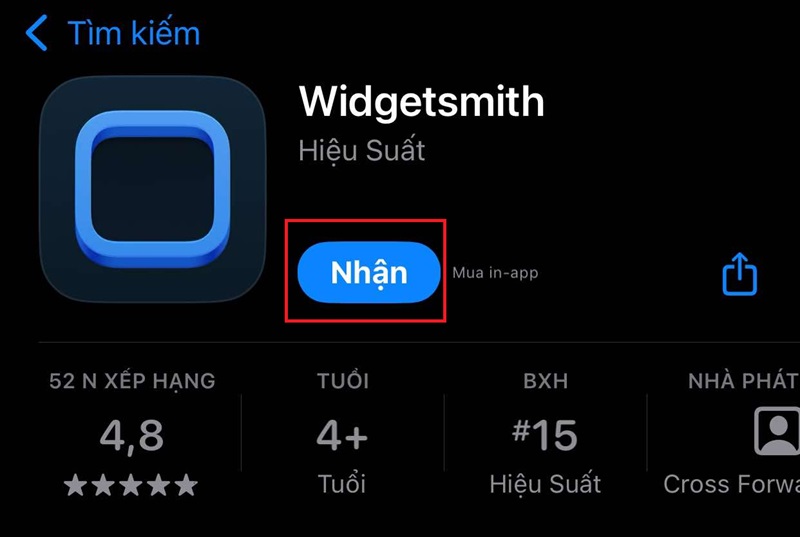
Bước 3: Mở ứng dụng vừa tải về > chọn mục Home Screen.
Bước 4: Nhấn Add Small Widget để thêm một widget nhỏ.
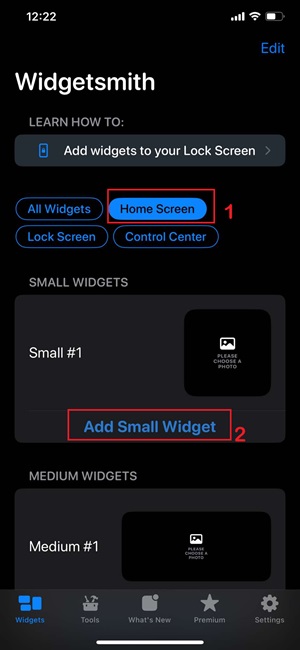
Bước 5: Chuyển đến tab Photo > nhấn vào nút Choose from Photos để chọn hình ảnh mã QR vừa lưu trong thư viện.
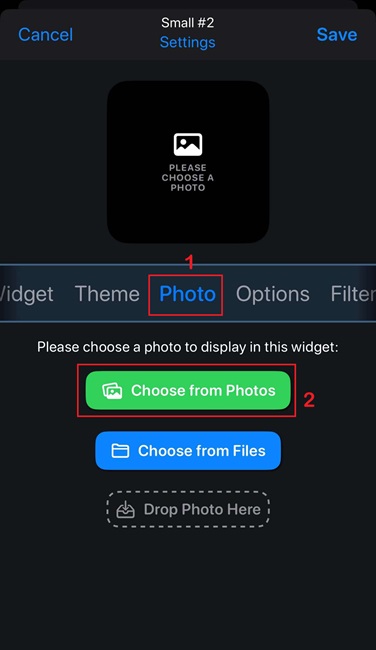
Bước 6: Sau đó bạn căn chỉnh hình ảnh để vừa khung hiển thị widget, tránh bị mất chi tiết. Sau đó, nhấn Save để lưu lại widget đã tạo.
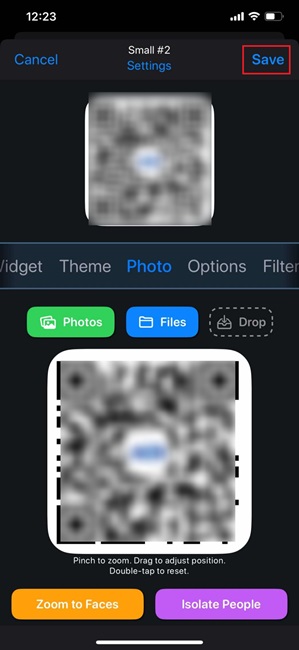
Bước 7: Quay trở lại màn hình chính của iPhone, nhấn giữ vào vùng trống để bật chế độ chỉnh sửa.
Bước 8: Nhấn vào Sửa > Thêm tiện ích.
Bước 9: Kéo xuống tìm mục Widgetsmith, sau đó chọn kích thước widget là Small và nhấn Thêm tiện ích.
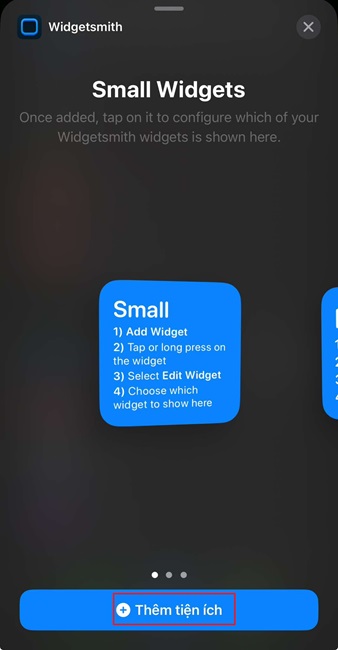
Bước 10: Chọn widget bạn đã tạo để hiển thị mã QR lên màn hình chính.
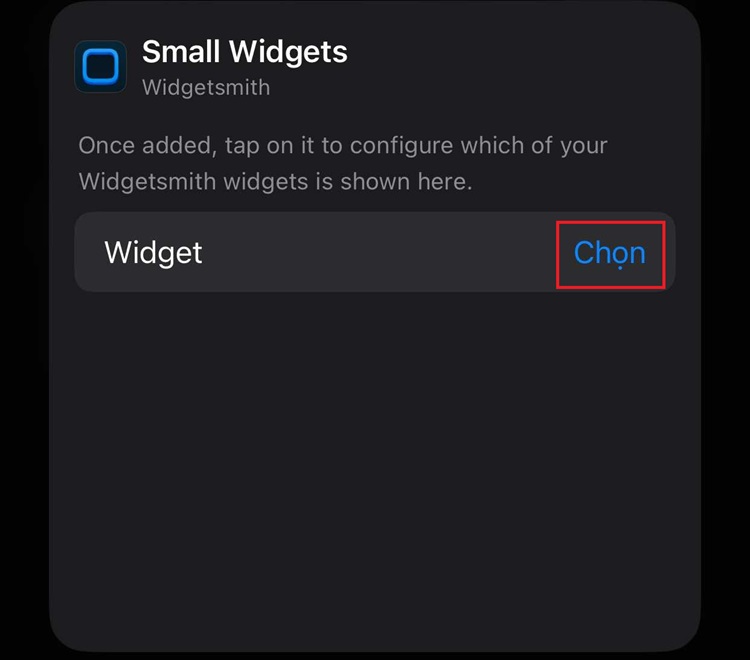
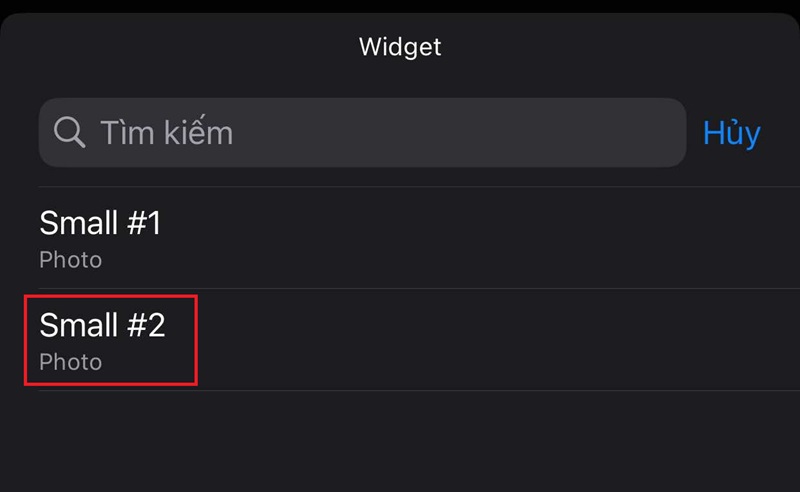
Bước 11: Sau khi hoàn thành, bạn sẽ thấy mã QR xuất hiện trên màn hình chính và có thể sử dụng ngay lập tức.
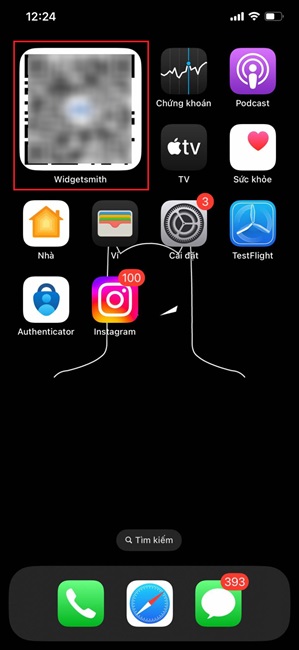
Sử dụng ứng dụng ngân hàng để có mã QR trên màn hình chính
Hiện tại một số ngân hàng đã hỗ trợ hiển thị mã QR trực tiếp trên widget iPhone mà không cần tải thêm phần mềm thứ 3. Một số ngân hàng bạn có thể sử dụng tính năng này là TPBank, VietinBank và Techcombank.
Tính năng mới này trên các ứng dụng ngân hàng sẽ đặc biệt hữu ích trong các tình huống như khi bạn cần gấp mã QR để chuyển khoản mà lại không có mạng. Lúc này bạn chỉ cần tác ngay trên widget là đã có mã QR mà không cần mất thời gian đăng nhập vào ứng dụng ngân hàng.
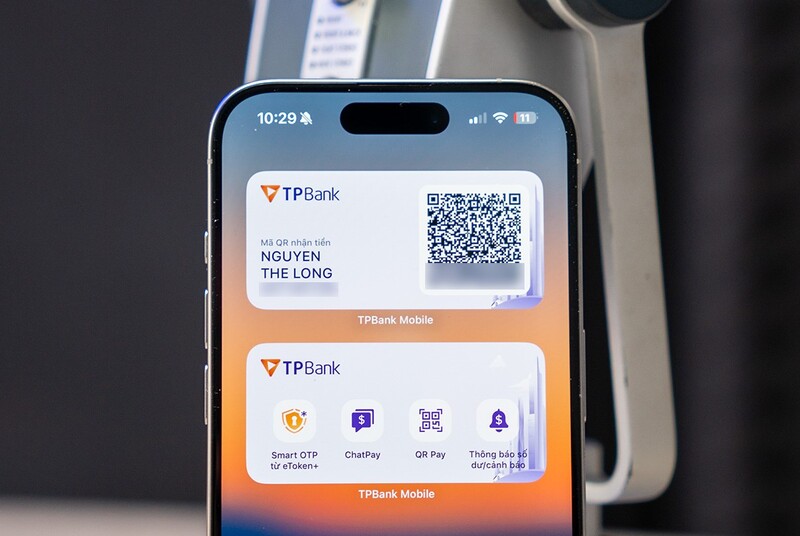
Trên đây mình đã hướng dẫn các bạn cách Thêm QR code vào màn hình chính iPhone. Đây là giải pháp thông minh để việc thanh toán, chuyển khoản được hiệu quả trong công việc và cuộc sống. Hãy tiếp tục theo dõi các bài viết công nghệ được cập nhật liên tục từ Phúc Anh
Tin liên quan
- Hướng dẫn giải phóng dung lượng RAM bị Cached quá nhiều trên Windows bằng RamMap
- Hướng dẫn tải và cài đặt phần mềm cho PC, laptop mới nhanh gọn chỉ với 1 click
- Hướng dẫn tạo ảnh hot trend trên ChatGPT
- Hướng dẫn bật chuông khởi động và tắt máy trên iPhone có thể bạn chưa biết
- Hướng dẫn cấu hình mạng khách (Guest Network) cho router WiFi TP-Link
- Hướng dẫn biến Router WiFi TP-Link thành bộ tiếp sóng (Repeater) để mở rộng vùng phủ sóng mạng
- Hướng dẫn cấu hình router WiFi TP-Link mới đơn giản chỉ với 5 bước
- Hướng dẫn cấu hình modem nhà mạng thành bộ phát WiFi chỉ với vài bước đơn giản
- iPhone 16 Pro Max sạc tối đa bao nhiêu W? Thực hư chuyện iPhone 16 Pro Max sạc lên đến 40W
- Hướng dẫn kích hoạt Siri để mở camera IMOU bằng giọng nói
- OpenAI là gì? Mọi thứ cần biết tổ chức nghiên cứu trí tuệ nhân tạo hàng đầu hiện nay
- Hướng dẫn chụp ảnh phơi sáng trên iPhone cực chuyên nghiệp, không cần ứng dụng thứ ba
- Hướng dẫn bạn cách tải hình trong file Google Docs siêu đơn giản
- Hướng Dẫn Bạn Chi Tiết Cách Tắt Mã Hóa Đầu Cuối Trên Messenger
- Hướng dẫn bạn cách tải ảnh TikTok không dính logo đơn giản, miễn phí
- Hướng dẫn bạn cách thay đổi âm thanh báo thức trên iPhone đơn giản, dễ dàng
- Hướng dẫn kiểm tra tài liệu đã in trong Windows 10 và Windows 11
- Cách chạy lệnh Sudo trên Windows 11 2024 Update (phiên bản 24H2)
- Hướng dẫn bạn cách vô hiệu hoá Remote Desktop trên Windows 11
- Hướng dẫn cách di chuyển HĐH Windows 11 sang một ổ đĩa mới mà không cần cài lại
Phúc Anh 15 Xã Đàn, Đống Đa, Hà Nội
Điện thoại: (024) 35737383 - (024) 39689966 (ext 1)
Phúc Anh 152 - 154 Trần Duy Hưng, Cầu Giấy, Hà Nội
Điện thoại: (024) 37545599 - (024) 39689966 (ext 2)/  Chat zalo
Chat zalo
Phúc Anh 134 Thái Hà, Đống Đa, Hà Nội
Điện thoại: (024) 38571919 - (024) 39689966 (ext 3)/  Chat zalo
Chat zalo
Phúc Anh 141-143 Phạm Văn Đồng, Cầu Giấy, Hà Nội
Điện thoại: (024) 39689966 (ext 5)/  Chat zalo
Chat zalo
Phúc Anh 89 Lê Duẩn, Cửa Nam, Hoàn Kiếm, Hà Nội
Điện thoại: (024) 39689966 (ext 6)/  Chat zalo
Chat zalo
Phòng bán hàng trực tuyến
Điện thoại: 1900 2164 (ext 1)
Phòng dự án và khách hàng doanh nghiệp
Điện thoại: 1900 2164 (ext 2)




 Giỏ hàng
Giỏ hàng









